Manipulace s textem a grafikou v rozvržení InDesign CC
InDesign nabízí mnoho nástrojů pro efektivní manipulaci s textem a grafikou v rozvržení. Optimalizujte své návrhy s nejnovějšími technikami.
Klíčem k tomu, abyste se s Adobe Analytics cítili jako doma a byli produktivní, je kurátorství sady přizpůsobených segmentů, které můžete nasadit na základní prvky činnosti webu. Zde najdete několik skvělých vlastních segmentů, které vám pomohou najít data, která potřebujete pomocí Adobe Analytics .
Sekce net obsahuje pokyny pro vytvoření vlastního segmentu v Adobe Analytics. Vlastní segmenty uvedené poté neobsahují podrobné pokyny, ale poskytují to, co je třeba změnit.
„Jedna a hotovo“ někdy odkazuje na hvězdné basketbalisty, kteří absolvovali povinný rok na vysoké škole, než podepsali smlouvu s NBA. Na druhou stranu datoví analytici někdy musí vytáhnout návštěvníky, kteří se dostanou na jednu stránku a jsou pryč.
Identifikace těchto „jeden a hotových“ uživatelů je užitečná například při analýze marketingových kampaní. Co můžete identifikovat jako nedostatek v reklamě, která přivedla návštěvníka na naši nemovitost, ale nebyla dostatečně účinná, aby návštěvník zobrazil více než jednu stránku? Můžete se ptát na vstupní stránku, název kampaně, typ zařízení, geolokaci, denní dobu a další, což vám pomůže optimalizovat rozpočet na reklamu, abyste v budoucnu omezili počet návštěvníků jedné stránky.
Pojďme nyní vytvořit vlastní segment v Adobe Analytics, abychom izolovali jednostránkové návštěvníky.
Chcete-li vytvořit vlastní segment, který bude zahrnovat návštěvníky jedné stránky, postupujte takto:
V oblasti Název nástroje Segment Builder zadejte název.
Zadejte Návštěvníci jedné stránky.
V oblasti Popis zadejte popis vlastního segmentu.
Typ Návštěvníci, kteří navštívili pouze jednu stránku.
V rozevírací nabídce Zobrazit vyberte možnost Návštěvník.
Klikněte na ikonu ozubeného kola (Možnosti) vpravo a vyberte Přidat kontejner. Poté přidejte druhou nádobu.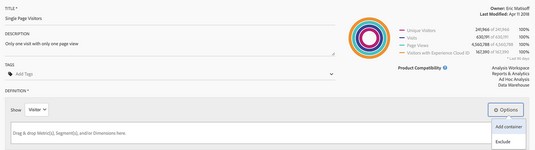
Přidání kontejneru v Segment Builderu.
Změňte první typ kontejneru na Návštěva.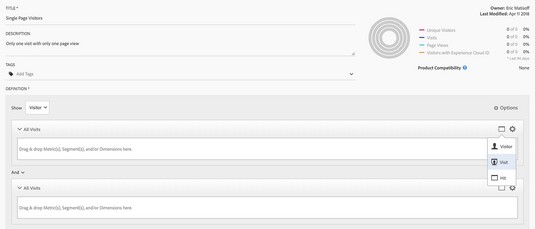
Změna nastavení kontejneru na Návštěva.
Změňte druhý typ kontejneru na Návštěvník. Poté klikněte na ikonu ozubeného kola napravo od druhého kontejneru a vyberte možnost Vyloučit.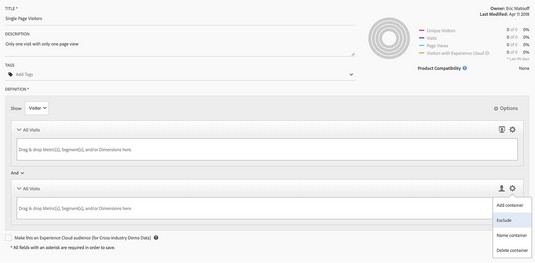
Nastavení druhého kontejneru na Vyloučit.
Do prvního kontejneru přetáhněte dimenzi počtu návštěv a poté dimenzi návštěv na jedné stránce.
Přetáhněte dimenzi počtu návštěv do druhého kontejneru.
Nastavte hodnoty na každou ze tří dimenzí v definici segmentu.
Pod segmentem bylo definováno jako číslo návštěvy rovné 1; Počet návštěv jedné stránky se rovná hodnotě Povoleno; a počet návštěv větší než 1.
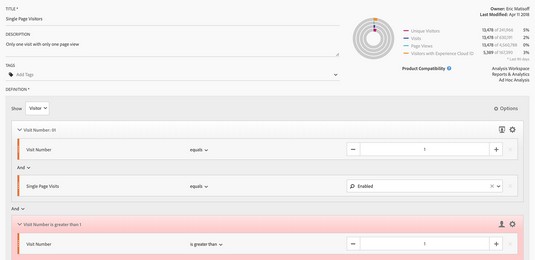
Kompletní definice pro vlastní segment návštěvníků jedné stránky.
Kliknutím na Uložit uložte vlastní segment.
Segment můžete použít v libovolném panelu.
Zde je segment pro identifikaci návštěvníků, kteří navštíví více stránek vašeho webu, ale navštívili web pouze jednou. Tento segment se vám může hodit, když potřebujete dále analyzovat úspěšnost reklamní kampaně, která má lepší míru okamžitého opuštění, než se očekávalo, ale nevytváří typ lepivosti, který by vedl k vícenásobným opakovaným návštěvám.
Definice tohoto segmentu je téměř totožná s předchozím segmentem, jednostránkovými návštěvníky. Jediný rozdíl je v tom, že logický operátor pro dimenzi návštěv na jedné stránce v prvním kontejneru nastavíte na Nerovná se místo Rovná se.
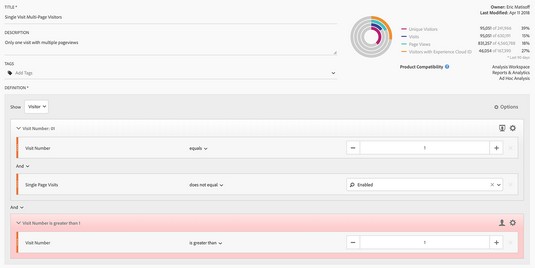
Kompletní definice segmentu návštěvníků s jednou návštěvou a několika stránkami.
Analytici se snaží identifikovat proxy pro klíčová slova přirozeného vyhledávání od té doby, co k nim Google odebral přístup z analytických platforem. K vyplnění mezery můžete použít Adobe Analytics. Jedním z nejlepších způsobů, jak vyřešit chybějící data, je analyzovat interní data hledaných výrazů jako proxy.
Pokud návštěvník dorazí na vaše stránky přirozeným vyhledáváním a poté na vašem webu provede interní vyhledávání, je pravděpodobné, že klíčová slova spolu souvisí. Tento segment je skvělý, když potřebujete analyzovat interní vyhledávací termíny a vstupní stránky, abyste zjistili příležitosti pro lepší analýzu.
Vzhledem k tomu, že metrika interního vyhledávání je nestandardní, váš segment založený na návštěvách může vypadat mírně jinak, než jak vidíte níže. Klíčové složky zůstávají stejné: Marketingový kanál se rovná přirozenému vyhledávání; a druhý kontejner, který omezuje vaši interní metriku vyhledávání na druhý požadavek na návštěvu. Dimenze hloubky zásahu zajišťuje, že k internímu vyhledávání dojde ihned po úvodním zobrazení vstupní stránky.
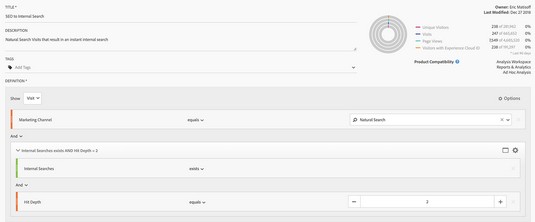
Kompletní definice tohoto segmentu SEO pro interní vyhledávání.
Další vlastní segment vám pomůže lépe porozumět tomu, co se stane, než kupující vstoupí do toku nákupu/košíku. Statistiky, které získáte z tohoto segmentu Adobe Analytics, vám pomohou lépe porozumět typům aktivit, které často vedou k nákupům.
V tomto vlastním segmentu potřebujete vědět, jak jsou vaše webové stránky/aplikace a implementace nastaveny, abyste mohli definovat tok nákupu. Najděte dimenzionální hodnotu nebo metriku, která definuje začátek procesu placení, a nastavte ji na první krok v kontejneru založeném na návštěvě.
Druhá složitost nastane poté, co jste přetáhli Objednávky do zóny přetažení segmentu a změnili se na sekvenční segment úpravou logického operátoru na Potom. Chcete-li svou analýzu zaměřit na akci před definicí segmentu, upravte typ sekvence z výchozí hodnoty Zahrnout všechny na Pouze před sekvencí.
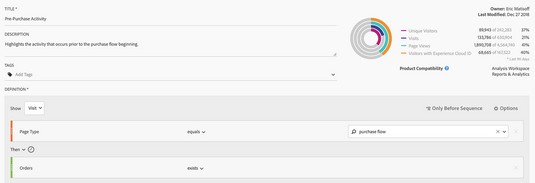
Kompletní definice tohoto segmentu přednákupní aktivity.
Zaměřujeme se zde nikoli na zeleninu bez GMO, z místních zdrojů, ale na identifikaci aktivity webových stránek generované z čistě organických, neplacených zdrojů. Může být užitečné porozumět tomu, jak se vaši návštěvníci dostávají na vaše stránky přirozeně, aniž byste museli používat peníze za reklamu k ovlivnění jejich návštěvy. Tento segment se skvěle hodí do Porovnání segmentů, abyste viděli, jak se chování liší od ostatních.
Podrobnosti vašeho segmentu se mohou mírně lišit od toho, co vidíte níže, ale podstata je stejná. Vytvořte segment založený na návštěvách, který se zaměřuje na marketingové kanály, které jsou neplacené – a nezapomeňte mezi nimi nastavit logický operátor Or, když jej nastavujete v Adobe Analytics.
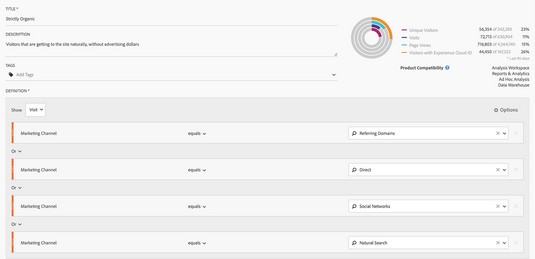
Příklad definice striktně organického segmentu.
Opakem k přísně organickému segmentu je přísně placený segment. Přiblížení právě placené aktivity může být také užitečným segmentem pro porovnání segmentů, abyste rychle zjistili, jak se návštěvníci, za které vaše společnost platí, liší od těch, kteří se vyskytují přirozeně.
Tento segment založený na návštěvách s opět logickým operátorem Nebo se může ve vaší sadě přehledů lišit, pokud máte jiné placené marketingové kanály. Níže můžete vidět příklad definování segmentu pro přísně placenou aktivitu.
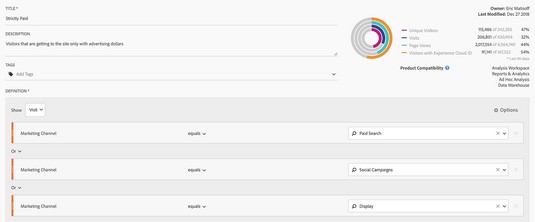
Příklad definice přísně placeného segmentu.
Kdyby Shakespeare psal dnes, místo „zatraceně na místě“, Lady Macbeth by mohla mít řečené „Zatracený robot!“ Dobře, možná ne. Ale pro datové analytiky je identifikace a odstranění robotů z provozních dat zásadní pro práci s platnými daty . S ohledem na to je zde recept Adobe Analytics na vlastní segment, který dokáže izolovat potenciální roboty.
Definici tohoto potenciálního segmentu botů poskytla společnost Adobe na základě významného výzkumu aktivity botů. Vyřazení neznámých operačních systémů nebo prohlížečů a linuxových serverů vám umožní odstranit značné množství provozu botů ze sad sestav.
Jediný pokročilý koncept je ujistit se, že jste aplikovali vyloučení na celý segment kliknutím na Možnosti, Vyloučit v zóně přetažení segmentu. Definování všech tří kritérií jako vyloučení zastíní celou zónu přetažení červeně.
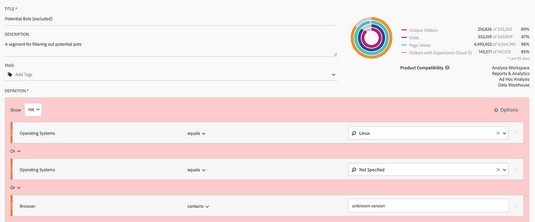
Příklad definice potenciálního segmentu robotů.
Zde najdete plán pro vytvoření vlastního segmentu, který vám pomůže identifikovat výpadky při placení, konkrétně návštěvníků, kteří vstoupí na stránku placení, ale neprovedou konverzi. Zde identifikujete aktivitu, kdy se návštěvník dostal až na stránku pokladny, ale neklikl na tlačítko Koupit.
Tento segment je užitečný pro identifikaci běžných příčin opuštění košíku. Navíc je to fantastický segment, který můžete sdílet se zbytkem Experience Cloud, kde můžete provést remarketing a pokusit se znovu nastartovat proces nákupu pro tyto návštěvníky.
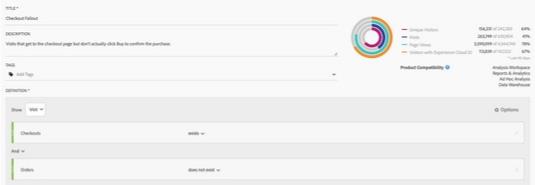
Definování segmentu pro návštěvníky, kteří začnou platit, ale nenakoupí.
InDesign nabízí mnoho nástrojů pro efektivní manipulaci s textem a grafikou v rozvržení. Optimalizujte své návrhy s nejnovějšími technikami.
Ořezové cesty jsou silným nástrojem pro práci s obrazovými součástmi v aplikaci InDesign. Tento článek popisuje, jak efektivně vytvářet a používat ořezové cesty pro odstranění pozadí a úpravu obrázků.
Vytváření a používání ořezových cest v Adobe InDesign CS5 je užitečné pro blokování obrazových oblastí a obtékání textu. Naučte se užitečné tipy a triky, jak efektivně využít ořezové cesty.
Naučte se, jak efektivně exportovat JPEG a PNG soubory z Adobe InDesign CS6 pro tisk. Ideální pro online publikování a sdílení obrázků.
Naučte se, jak efektivně formátovat odstavce v Adobe Photoshopu CS6 pomocí funkce Panel Odstavec.
Objevte, jak efektivně používat perspektivní mřížku v Adobe Illustrator CS6 pro úspěšné ilustrace. Naučte se klíčové kroky a tipy pro tvorbu a úpravy.
Naučte se, jak efektivně upravit textové příběhy v Adobe InDesign CC pomocí vestavěného editoru příběhů a pokročilých funkcí.
Efektivní techniky pro práci s obrázky v Adobe XD, včetně úpravy velikosti, maskování, oříznutí, rotace a pokročilých úprav ve Photoshopu.
Naučte se, jak přidat <strong>průhlednost</strong> do přechodu ve Photoshopu CS6 a dosáhnout tak efektivního vzhledu pro své projekty.
Vytvářejte tvary, jako jsou obdélníky a elipsy, v dokumentu InDesign CS5 pomocí nástrojů tvarů. Získejte užitečné tipy pro optimalizaci vašeho designu.





